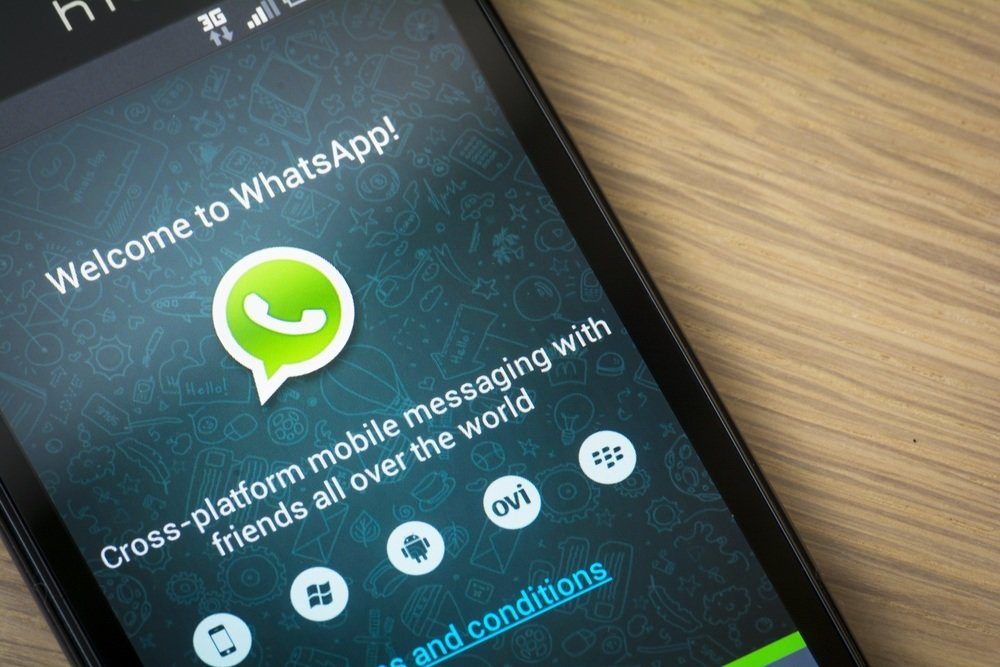Rechercher des messages comme un Pro sur Facebook, WhatsApp, iMessage
Au fur et à mesure que nous migrons des clients de messagerie instantanée comme MSN Messenger et AOL Instant Messenger vers des clients comme Facebook, la recherche de l’historique de vos conversations est devenue plus difficile. De nombreuses applications rendent évident la recherche rapide d’une conversation par nom, mais il peut parfois être compliqué de rechercher un message spécifique pour trouver un message spécifique.
Messages WhatsApp, photo via Shutterstock.
Le service de messagerie populaire WhatsApp semble rechercher uniquement dans l’historique des conversations, tandis que d’autres plates-formes comme iMessage et Facebook Messages semblent être à la traîne. Heureusement, il existe des trucs et astuces pour la recherche conversationnelle dans les trois applications.
Message Facebook
Alors que l’utilisation mobile continue de grimper, Facebook continue d’ajouter des fonctionnalités à son application Messenger avant de l’ajouter au site Web. Cependant, la recherche est un domaine de l’application qui reste clairement à la traîne par rapport au site de bureau de Facebook. À partir de maintenant, vous ne pouvez pas rechercher un message spécifique dans une conversation dans l’application Messenger. La seule fonction fournie par la barre de recherche est de trouver les noms des amis Facebook auxquels vous avez envoyé un message.
C’est là que le site Facebook a une longueur d’avance en raison de ses puissantes capacités de recherche dans Messages. Le moyen le plus simple d’y accéder est de cliquer d’abord sur l’icône de message dans le coin supérieur droit lorsque vous vous connectez.puis clique Voir tout.
Sur la gauche, saisissez votre requête de recherche. Au début, Facebook cherchait simplement des personnes ou des noms de conversation.En dessous, vous pouvez cliquer Rechercher des messages Commencez à rechercher le mot ou la phrase que vous saisissez dans le message. Ce qui est génial, c’est que Facebook organise automatiquement les résultats dans l’ordre chronologique inverse et recherche tous vos messages archivés avec tous vos amis, en remontant des années si nécessaire.
De plus, si vous cliquez sur un résultat, vous serez directement dirigé vers cette section de l’historique des conversations. Cliquer sur les flèches gauche et droite fait également défiler les résultats.
iMessage
iMessage a toujours eu des problèmes de recherche qui n’ont pas été résolus avec une mise à jour iOS ou OS X. Oui, vous pouvez sauvegarder ou rechercher des conversations, mais ce n’est pas une tâche facile et a des limites.
Sur iOS, vous pouvez dérouler ou appuyer sur l’heure en haut de l’écran pour afficher la barre de recherche dans l’application Messages. Comme Facebook, iMessage donne la priorité aux recherches de noms de personnes par rapport aux mots-clés dans les conversations. S’il trouve un mot-clé, il répertorie cette conversation en tant que résultat de recherche. Cliquer dessus ouvrira la conversation et mettra en surbrillance le dernier message utilisé par votre requête.
Remarques: Si vous recherchez d’autres instances dans la même conversation, bonne chance pour essayer de naviguer dans les résultats de la recherche, car l’application Messages ne le permet pas. Il en va de même dans l’application Messages d’OS X. Cela rend simplement la recherche inutile, sauf si vous avez seulement besoin de trouver le contenu le plus proche.
Flexbits, les créateurs de Fantastical, a un remède appelé Chatology. Il s’agit d’une application Mac qui recherche dans le bon sens, agrège l’intégralité de votre historique iMessage et vous permet de rechercher des noms ou du contenu de conversation. Il remonte à toute la valeur du message de l’année écoulée et organise même soigneusement les images et les liens séparément. L’acheter pour 19,99 $ peut demander un peu de réflexion, mais cela fait définitivement le travail.
WhatsApp est le seul concurrent majeur dans les guerres de messagerie qui a presque perfectionné l’art de la recherche, en particulier lorsqu’il s’agit de parcourir les archives. Les utilisateurs avancés doivent en prendre note.
Tout ce dont vous avez besoin pour rechercher dans les conversations WhatsApp est intégré. Tirez simplement vers le bas dans la vue Chat pour afficher la barre de recherche et tapez ce que vous recherchez (les utilisateurs d’Android devraient trouver l’option de recherche quelque part dans le menu supérieur). WhatsApp met en évidence des mots ou des phrases dans les résultats de recherche et inclut plusieurs instances de la même conversation. Il recherche même les messages archivés. Taper sur le résultat vous amène directement à cette partie de la conversation et la met en surbrillance, tout comme dans iMessage.
Un avantage supplémentaire de l’utilisation de WhatsApp est qu’il est multiplateforme. Si vous recherchez quelque chose de spécifique dans votre historique de conversation et envoyez un message à vos amis sur WhatsApp, vous n’avez pas à vous soucier du service de messagerie à rechercher.